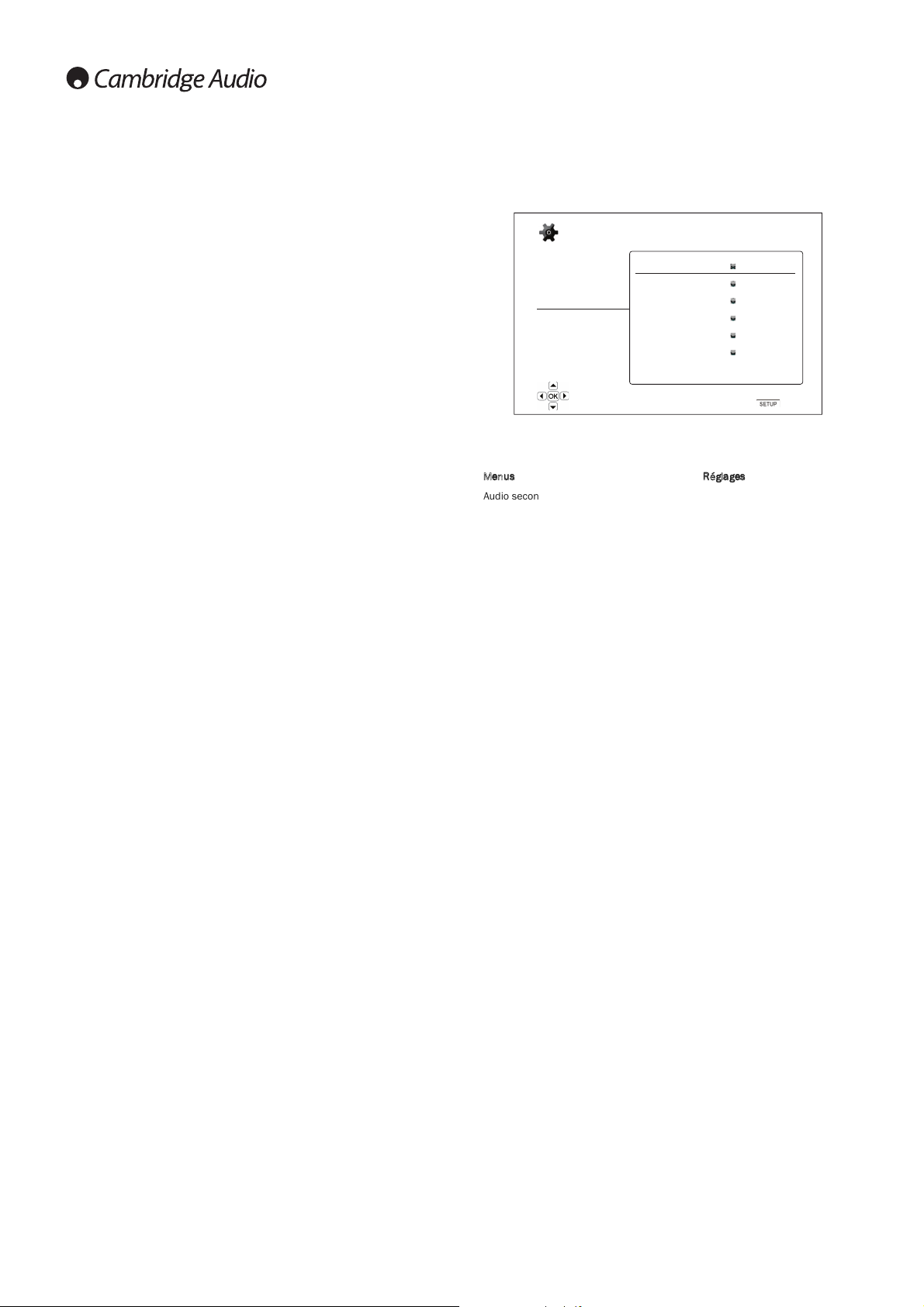64
10. Options d’affichage
Pour configurer les options afin d’afficher des informations à l’écran. Les options
d’affichage suivantes sont disponibles :
Basculer l’emplacement des sous-titres – Pour définir la position d’affichage des
sous-titres. Lorsque l’option de basculement de l’emplacement des sous-titres est
réglée sur 0 (par défaut), les sous-titres sont affichés à l’emplacement d’origine tel
que spécifié sur le disque. En revanche, si l’option est réglée sur une valeur
comprise entre 1 et 5, les sous-titres sont affichés plus haut. Lorsqu’elle est réglée
sur une valeur comprise entre -1 et -5, les sous-titres sont affichés plus bas. Cette
fonction est notamment utile pour les personnes utilisant un système de projection
vidéo 2.35:1 à « diffusion à hauteur constante ». Les sous-titres peuvent être
déplacés vers la zone vidéo active de sorte à ne pas être tronqués.
Position de l’affichage à l’écran (OSD) – Pour définir la position des informations
affichées à l’écran (OSD). Lorsque l’option « Position de l’affichage à l’écran (OSD)
» est réglée sur 0, les informations sont affichées en haut et en bas de l’écran. En
revanche, si l’option est réglée sur une valeur comprise entre 1 et 5, l’affichage des
informations remonte vers la ligne verticale centrale de l’écran. Tout comme
l’option de basculement de l’emplacement des sous-titres, cette fonction est
notamment utile pour les personnes utilisant un système de projection vidéo 2.35:1
à « diffusion à hauteur constante ».
Mode OSD – Pour sélectionner la durée pendant laquelle les informations de
l’affichage à l’écran, comme la durée écoulée ou restante, s’affichent sur l’écran du
téléviseur. Les options disponibles sont les suivantes :
Normal - Les informations de l’affichage à l’écran s’affichent sur l’écran du
téléviseur jusqu’à ce que l’utilisateur les annule.
Muet - Les informations de l’affichage à l’écran s’affichent sur l’écran du
téléviseur pendant quelques secondes, puis disparaissent. L’affichage du
panneau avant conserve toujours les informations d’affichage sélectionnées.
Permanent - Les informations de l’affichage à l’écran s’affichent sur l’écran du
téléviseur jusqu’à ce que l’utilisateur les annule. Par défaut, la durée restante
s’affiche à la place de la durée écoulée.
Marque d’angle (Activée/Désactivée) – Pour activer/désactiver l’affichage d’une
marque d’angle lors de la lecture d’un disque DVD ou Blu-ray contenant plusieurs
angles disponibles. Pour éviter d’être distrait lors du visionnage normal d’un film,
désactivez la marque d’angle.
Marque PIP (Activée/Désactivée) – Pour activer/désactiver l’affichage d’une
marque PIP lors de la lecture d’un disque Blu-ray contenant une vidéo secondaire.
Pour éviter d’être distrait lors du visionnage normal d’un film, désactivez la marque
PIP.
Marque SAP (Activée/Désactivée) – Pour activer/désactiver l’affichage d’une piste
audio secondaire lors de la lecture d’un disque Blu-ray contenant une piste audio
et vidéo secondaire. Pour éviter d’être distrait lors du visionnage normal d’un film,
désactivez la marque SAP.
Économiseur d’écran – Pour activer/désactiver la fonction économiseur d’écran.
L’économiseur d’écran est conçu pour réduire les risques de brûlure d’écran pour
les téléviseurs à écran plasma et CRT. Les options disponibles sont les suivantes:
Activé – Au bout d’environ 3 minutes d’inactivité, le lecteur affichera un logo
animé Cambridge Audio se déplaçant sur un fond d’écran noir. Cela permet à la
plupart des zones de l’écran de se reposer et offre à l’intégralité des zones la
même possibilité de se rafraîchir.
Désactivé – L’économiseur d’écran sera désactivé. Utilisez cette option si votre
téléviseur n’est pas concerné par le risque de brûlure d’écran.
Économie d’énergie – La sortie vidéo sera désactivée au bout de 3 minutes
d’inactivité. De nombreux projecteurs et téléviseurs à écran LCD entreront en
mode veille ou sommeil et éteindront leur lampe de projection ou leur lampe de
rétroéclairage d’écran LCD, réalisant ainsi des économies d’énergie et
prolongeant la durée de vie des lampes. Une simple pression sur un bouton
quelconque de la télécommande ou du panneau avant du lecteur désactivera
l’économiseur d’écran et réactivera la sortie vidéo. Si votre téléviseur est déjà en
mode veille ou sommeil, vous devrez peut-être appuyer sur un bouton de la
télécommande ou du panneau de commande pour sortir de ce mode.
Menu de configuration (suite)
Configuration du format audio
La section « Configuration du format audio » du système du menu de configuration
vous permet de configurer les préférences pour les formats de sortie audio. Dans
cette section, les éléments du menu sont :
Menus Réglages
Audio secondaire ...................................................Activé
................................................................................Désactivé
HDMI Audio.............................................................Auto
LPCM
Bitstream
Désactivé
Sortie coaxiale/optique .........................................LPCM
Bitstream
Limite du taux LPCM..............................................48K
96K
192K
Sortie SACD ............................................................PCM
DSD
Décodage HDCD ....................................................Activé
Désactivé
1. Audio secondaire
Pour configurer l’option de mixage des pistes audio secondaires. Certains disques
Blu-ray contiennent une piste audio et vidéo secondaire, par exemple, les
commentaires du réalisateur. Certains disques Blu-ray produisent un effet sonore
lorsque vous effectuez des choix dans le menu. Ce menu de configuration vous
permet de décider de mélanger ou pas la piste audio secondaire et l’effet sonore
du clic dans le menu à la piste audio principale. Les options sont les suivantes :
Activé – La piste audio secondaire et l’effet sonore du clic dans le menu sont
mélangés à la piste audio principale. En général, le volume de la piste audio
principale sera légèrement réduit. La piste audio principale haute résolution sera
convertie à une résolution normale afin de la mélanger à la piste audio secondaire.
Désactivé – La piste audio secondaire et l’effet sonore du clic dans le menu ne
sont pas mélangés à la piste audio principale et vous ne pouvez pas les entendre.
Ce réglage préserve la qualité audio la plus élevée de la piste audio principale.
2. HDMI Audio
Pour sélectionner le format de sortie audio depuis la sortie HDMI. Les options sont
les suivantes :
Auto (par défaut) – Le lecteur consulte le périphérique branché sur la sortie HDMI
afin de déterminer automatiquement le format audio à utiliser.
LPCM – La sortie audio numérique via HDMI se fera au format PCM linéaire
multicanal. Lorsque cette option est sélectionnée, les flux audio binaires
compressés seront décodés par le lecteur, puis restitués au format PCM multicanal.
Ce réglage est recommandé lorsque vous connectez la sortie HDMI directement à
votre téléviseur ou à un récepteur dépourvu de capacités de décodage audio
avancé.
Bitstream – La sortie audio numérique via HDMI se fera au format bitstream. Cette
option est recommandée lorsque vous connectez la sortie HDMI à un récepteur A/V
ou un processeur qui prend en charge le décodage audio avancé des formats Dolby
TrueHD, DTS-HD Master Audio, etc.
Désactivé : aucune sortie audio numérique via HDMI.